„Microsoft“ sąrašai padeda organizuoti save ir kitus

„Microsoft Lists“ yra „Microsoft 365“ programa, padedanti sekti informaciją ir tvarkyti darbą. Taip pat galite naudoti „Teams“ ir „Sharepoint“. Sužinokite daugiau.
Jei esate administratorius, šiame vadove parodysime, kaip ištrinti arba archyvuoti komandą „Microsoft Teams“. Tai svarbu, jei komanda gali tapti nereikalinga ir galbūt nebenaudinga jūsų organizacijai.
„Microsoft Teams“ komanda yra jūsų patirties centras. Žmonės kalbasi, dalijasi failais ir bendradarbiauja viename. Tačiau laikui bėgant komanda gali tapti nereikalinga ir galbūt nebenaudoti jūsų organizacijai. Arba galite pastebėti, kad netyčia sukūrėte netinkamą komandą.
Tada galbūt norėsite archyvuoti arba ištrinti komandą „Microsoft Teams“. Jei esate administratorius, šiame vadove parodysime, kaip tai padaryti.
Prieš pradėdami paaiškinsime, kuo skiriasi komandos archyvavimas ir komandos ištrynimas. Atminkite, kad suarchyvavus komandą, visa jos veikla bus sustabdyta. Visi duomenys ir failai nustatomi tik skaitymo režimu , o nariai vis tiek galės ieškoti ir rasti reikiamų senų pokalbių. Tačiau niekas negalės pradėti naujų pokalbių ar atsakyti į įrašus kanale, pridėti ar pašalinti kanalų, redaguoti komandos nustatymų ar pridėti programų.
Tačiau kaip administratorius vis tiek galėsite pridėti arba pašalinti narius ir atnaujinti vaidmenis bei peržiūrėti visą komandos veiklą standartiniuose ir privačiuose kanaluose, failuose ir pokalbiuose. Archyvavimas yra daug mažiau žalingas procesas.
Tuo tarpu komandos pašalinimas yra šiek tiek nuolatinis. Kai ištrinate komandą, taip pat ištrinama komandos veikla standartiniuose ir privačiuose kanaluose (ir susijusių svetainių rinkiniuose), failai ir pokalbiai. Negalite tiesiogiai atkurti ištrintos komandos, todėl apsvarstykite galimybę ją archyvuoti, o ne ištrinti.
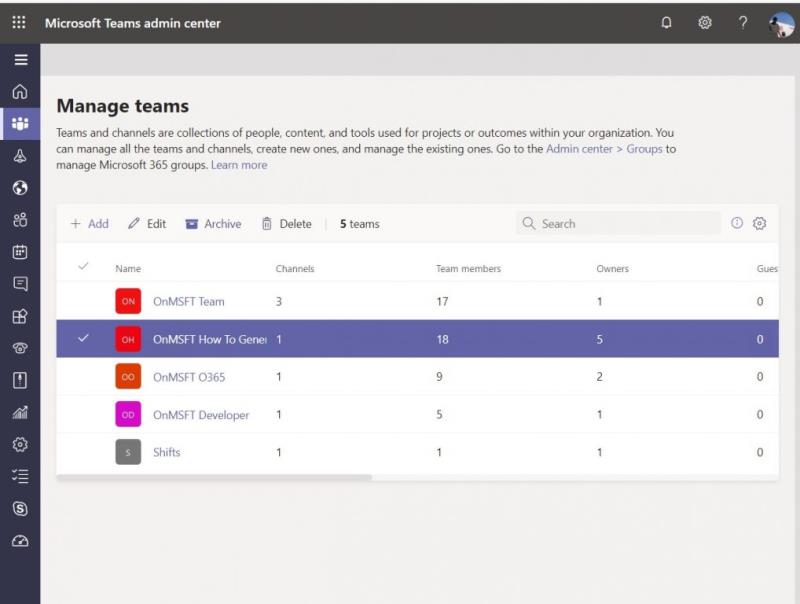
Komandos archyvavimas „Microsoft Teams“ yra greitas ir paprastas procesas. „ Microsoft 365“ administravimo centre norėsite spustelėti Komandos šoninėje juostoje. Tai nukreips jus į Teams administravimo centrą . Iš ten galite spustelėti Komandos šoninėje juostoje, o po to – Tvarkyti komandas. Tada galite archyvuoti komandą spustelėdami ją sąraše ir viršuje pasirinkę parinktį Archyvas. Atsiras dialogo langas, kurį norėsite patvirtinti dar kartą spustelėdami Archyvuoti.
Kai suarchyvuosite, galėsite grąžinti komandą vėliau, grįžę į Teams administravimo centrą. Iš ten galite pasirinkti komandą spustelėdami pavadinimą ir pasirinkę Išarchyvuoti.
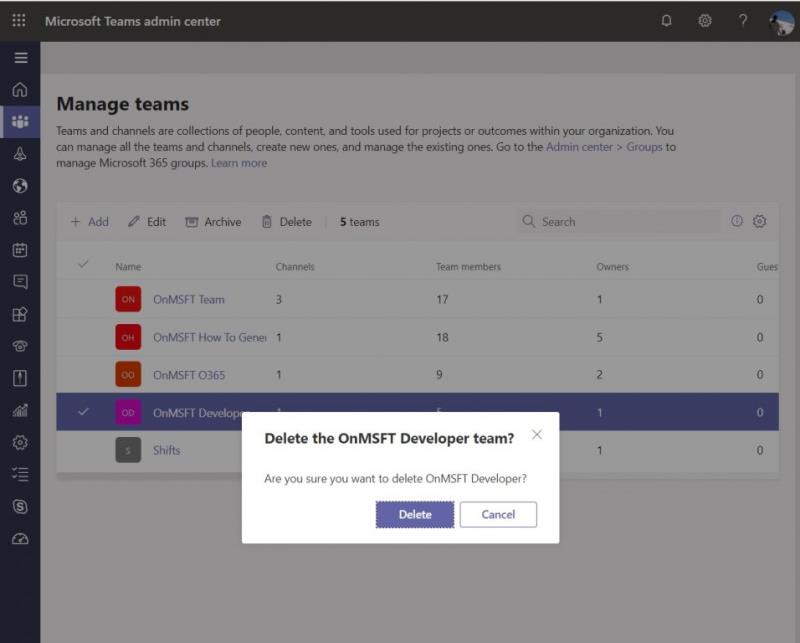
Komandos ištrynimas panašus į jos archyvavimą. „ Microsoft 365“ administravimo centre šoninėje juostoje dar kartą spustelėkite Komandos. Tai nukreips jus į Teams administravimo centrą . Iš ten galite dar kartą spustelėti Komandos šoninėje juostoje, tada Tvarkyti komandas. Tiesiog pasirinkite komandos pavadinimą, tada pasirinkite Ištrinti. Pasirodys patvirtinimo pranešimas. Tada galite dar kartą pasirinkti Ištrinti, kad visam laikui ištrintumėte komandą.
Jei norite atkurti ištrintą komandą, turėsite tai padaryti per 30 dienų. Vykdydami šį procesą iš tikrųjų turėsite atkurti su komanda susietą „Office 365“ grupę. Atkūrus „Office 365“ grupę grupei, bus atkurtas komandos turinys, pvz., skirtukai, kanalai ir privatūs kanalai bei su jais susijusios svetainių kolekcijos. Norėdami atkurti „Office 365“ grupę, sistemoje „Windows“ turėsite įdiegti „AzureADPreview“ modulį ir paleisti kelis raginimus. Dėl techniškumo į juos nesigilinsime, bet daugiau apie tai galite sužinoti čia .
Per pastaruosius kelis mėnesius mes plačiai aptarėme komandas. Komandos ištrynimas arba archyvavimas yra tik naujausia mūsų tema. Apžvelgėme tokius dalykus kaip asmens pašalinimas iš komandos , pamainų funkcijos naudojimas , suplanuotų susitikimų kūrimas ir dar daugiau. Mūsų Teams naujienų centras jus informuos , todėl nedvejodami peržiūrėkite tai ir praneškite mums, kaip Teams dirba jums, palikdami komentarą žemiau.
„Microsoft Lists“ yra „Microsoft 365“ programa, padedanti sekti informaciją ir tvarkyti darbą. Taip pat galite naudoti „Teams“ ir „Sharepoint“. Sužinokite daugiau.
Štai kaip galite išlikti produktyvūs naudodami „Microsoft To do“ sistemoje „Windows 10“.
Štai keletas dažniausiai pasitaikančių tekstinių problemų ir kaip galite jas išspręsti
Štai keletas dažniausiai pasitaikančių „OneDrive“ problemų ir jų sprendimo būdų
Štai keletas dažniausiai pasitaikančių „Microsoft Excel“ programos klaidų kodų ir kaip galite juos ištaisyti.
Jei naudojate „Windows 10“ ir ieškote nemokamų būdų įrašyti ekraną, yra parinkčių. Yra trys nemokami ekrano įrašymo būdai
„Microsofts Bing“ dabar atlieka daugiau nei tiesiog ieško internete. Jis taip pat gali pateikti rezultatus iš jūsų organizacijos, įskaitant failus, kontaktus ir
Šiomis dienomis daugiau laiko praleidžiate el. laiškams? Štai keletas geriausių „Microsoft Outlook“ operacinės sistemos „Windows 10“ praktikos pavyzdžių.
Štai kaip galite išpirkti „Microsoft 365“ arba „Office 365“ prenumeratos kodą
Kai pridedate failą į „Microsoft Team“ failų skyrių, jį galės redaguoti visi „Microsoft Teams“ nariai, ne tik failo kūrėjai. Yra
Ar ką tik įsigijote „Surface Duo“? Jei tai padarėte, pažvelkite į keletą mėgstamiausių patarimų ir gudrybių, kaip išnaudoti visas „Microsoft Teams“ galimybes dviejų ekranų „Android“ įrenginyje.
Ar jaučiatės nusivylę arba manote, kad per mažai nuveikiate „Microsoft Teams“? Štai kaip galite išlikti produktyvūs naudodami Teams ir padėti sutelkti dėmesį.
„Microsoft Stream“ yra integruotas į „Teams“ ir su juo galite daug nuveikti. Nuo susitikimų įrašymo ir dalijimosi, ir net naudojant jį kaip mokymosi priemonę. Štai ką reikia žinoti.
Jei pavargote nuo nuolatinių tinkintų fonų atsisiuntimo, yra išeitis, leidžianti naudoti kasdienius Bing vaizdus per „Microsoft Teams“ susitikimus.
Štai kaip galite išvengti „Microsoft Teams“ atsakymo į visus ir kanalo pranešimų
„Microsoft Search“ yra į verslą orientuotas išmaniosios paieškos sprendimas iš Redmondo milžino, leidžiantis įmonėms ir organizacijoms ieškoti verslo dokumentų, žmonių, pokalbių, užduočių ir failų viename paieškos laukelyje.
Neseniai rašėme apie tai, kaip galite naudoti Android telefoną (ar net Kinect!) kaip internetinę kamerą Microsoft Teams sistemoje Windows 10. Pažadėjome trečiadienį.
Ar žinojote, kad galite tvarkyti savo duomenis ir saugyklą Teams programoje iOS ir Android? Štai kaip.
Štai kaip galite ištrinti komandą „Microsoft Teams“.
Štai kaip galite naudoti „Microsoft 365“ su „Surface Earbuds“.
„Windows 10“ suteikia daugybę pelės tinkinimo parinkčių, todėl galite lanksčiai nustatyti, kaip veikia jūsų žymeklis. Šiame vadove gerai pasimokykite, kaip efektyviai naudoti savo pelę.
Sužinokite, kaip paaukoti Robux savo draugams Roblox platformoje. Šiame straipsnyje rasite efektyvius metodus, kaip pasidalinti Robux greitai ir lengvai.
Išsamus vadovas, kaip <strong>atšaukti „Netflix“</strong> prenumeratą ir atsisakyti paskyros. Sužinokite, kokios yra priežastys ir procesas, kaip tai padaryti.
Sužinokite, kaip daryti geresnes asmenukes su išmaniojo telefono kamera, naudojant efektyvius patarimus ir gudrybes.
Kaip atkurti gamyklinius Meta Quest 2 suraskite visus paslapčių ir gudrybių sprendimus, kad pagerintumėte savo virtualios realybės patirtį.
Sužinokite, kas peržiūrėjo jūsų „Instagram“ profilį, naudojant efektyvius įrankius ir strategijas. Išsiaiškinkite, kaip sekti savo „Insta“ persekiotojus!
Kaip įjungti nuotolinio darbalaukio ryšius „Windows 10“: žingsniai, patarimai ir priemonės, kad būtų galima pasiekti kompiuterį nuotoliniu būdu. Sužinokite daugiau apie „Windows Remote Desktop Connection“.
Pasitaiko atvejų, kai pokalbio draugas gali jus suerzinti ir nenorite, kad jis matytų jūsų istorijas ar žavesius. Tokiu atveju sužinokite, kaip pašalinti arba užblokuoti ką nors „Snapchat“.
Kaip pataisyti, kad „Nintendo Switch“ neįsijungtų? Štai 4 paprasti sprendimai, kaip ištaisyti, kad „Nintendo Switch“ neįsijungtų.
Gaukite atsakymus į „Android“ problemą: kaip iš naujo paleisti telefoną be maitinimo mygtuko? Aptarti šeši geriausi būdai iš naujo paleisti telefoną nenaudojant maitinimo mygtuko.




























